UT Group Co,Ltd
ダウンロード後にアプリが起動しない
アプリを押して「信頼されていないエンタープライズデベロッパ」か「このAppは、整合性を確認できなかったためインストールできません」と出て起動しない場合は↓を参考に許可設定を行なってください。
UTアプリ入れ替え後に信頼設定が出来ない
古いアプリの証明書が残って不具合を引き起こしている可能性があるので
1.「設定」をタップ
2.「一般」をタップ
3.「VPNとデバイス管理」をタップ
4.「エンタープライズアプリ」でUTGroupを選択
5.「アプリを削除」
してからスマホ再起動→再度ダウンロードとインストールをお試しください。
上記の流れで駄目な場合はOS更新後にスマホ再起動してアプリ検証か通信障害の可能性もあるので後日設定
最新は1.2.0.10となります
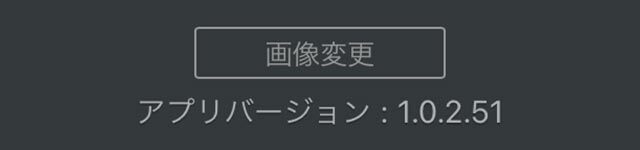
【アプリの信頼設定方法】

UT Group Co,Ltd
アプリがすでにある場合はUTアプリを削除してからダウンロードしてください。最新版は1.2.0.10です
給与明細はこちらから
UTアプリ入れ替え後にバージョンが変わらない
上書きインストールするとバージョンが変わらない可能性があります。必ずUTアプリを削除してスマホを再起動後にダウンロードしてください。アプリの名前やアイコンは変わりません
画面が真っ白になる
スマホのメモリがいっぱいの可能性があるのでまずはスマホを再起動してみてください。OSが9以下など古い場合は設定→アプリ情報→ストレージ→キャッシュの削除→ストレージの削除後にこちらからchromeを最新に更新してからダウンロードをお願いします。又、広告ブロックやセキュリティ関係のアプリが入っている場合は一旦オフにしてみてください。
ストアからインストール出来ない
こちらからインストールをお願いします。提供元不明のアプリ扱いとなるので
1.「設定」のアプリをタップ
2.「アプリと通知」をタップ
3.「詳細設定」をタップ
※条件によっては表示されない場合があります。
4.「特別なアプリアクセス」をタップ
5.「不明なアプリのインストール」
6.インストールを許可するアプリを選択
7.「この提供元のアプリを許可」に設定
をお願いします。
インストールが完了するとマイページに以下のようにアプリのバージョン番号が表示されます
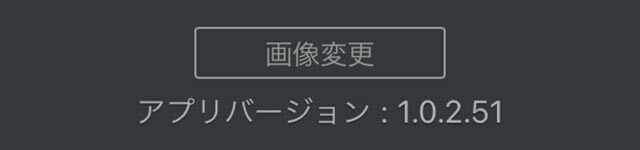
対応環境:android5.1以上
OS確認方法は設定→端末情報→androidバージョン
アプリのダウンロード前に提供元不明のアプリの許可設定を行なってください。
・設定→セキュリティ→提供元不明のアプリ→OK
・インストール後の通知設定はOKにしてください。
・提供元不明のアプリの許可設定はインストール後に戻しても大丈夫です。
・ダウンロードしたファイルは設定→ストレージ→ダウンロード(その他→ダウンロード)に保存されています。
・既にインストール済みだと「インストールされません」と出ますが更新されています。